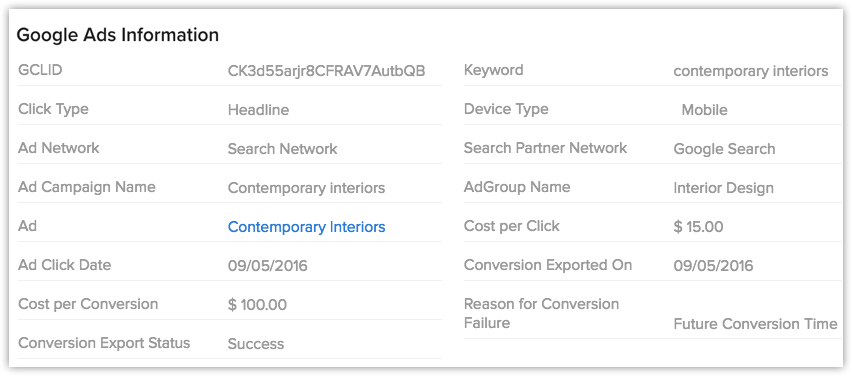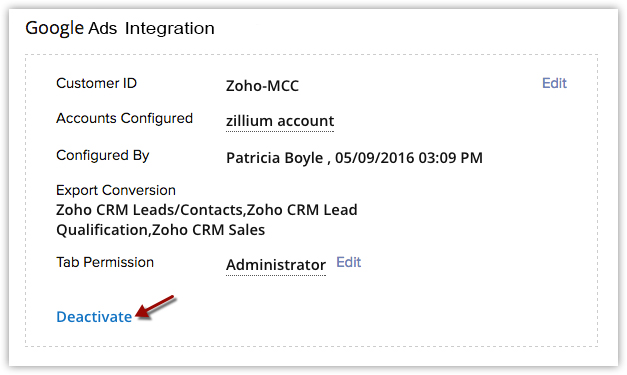Monitoramento de dados do Google Ads
Como posso...
- Entender o mapeamento do GCLID no Zoho CRM
- Filtrar os leads gerados no Google Ads
- Visualizar os dados do Google Ads na página Detalhes do Registro
- Monitorar dados na guia Google Ads
- Exibir relatórios
- Exibir painéis
- Ativar/desativar o acesso à guia Google Ads para usuários do Zoho CRM
- Desativar a integração do Google Ads
[Próximas etapas]
[Tópicos relacionados]
Quando a integração estiver definida, e seus formulários da web estiverem ativos, será possível acompanhar facilmente as informações do Google Ads no Zoho CRM. Dentro do Zoho CRM, é possível monitorar os dados do Google Ads em um alguns lugares.
- Guia Google Ads – Detalhes relacionados à conta do cliente do Google Ads; os módulos associados Campanhas, Grupos de Anúncios, Anúncios e Palavras-chave podem ser visualizados. Em alguns casos, os dados de conversão não são enviados para o Google Ads. Tais falhas de importação de conversão também serão listadas.
- Módulos Leads, Contatos e Potenciais – Quando um visitante clica em um anúncio e preenche o formulário da web (web para Lead/Contato) na página inicial, um lead/contato é criado automaticamente no Zoho CRM. Para todos os leads gerados por meio do Google Ads, o GCLID será definido. A seção Informações do Google Ads no lead/contato é atualizada cerca de 24 horas após a criação do registro.
- Módulo Campanhas – Durante a configuração da integração, as campanhas associadas à conta do cliente do Google Ads serão criadas no Zoho CRM.
- Relatórios e painéis – Um novo conjunto de relatórios e painéis para monitorar os dados relacionados ao Google Ads será disponibilizado no Zoho CRM.
Com os dados do Google Ads no Zoho CRM, é possível:
- Visualizar os leads no Zoho CRM gerados no Google Ads.
- Monitorar vendas off-line de cliques até conversões.
- Gerar relatórios com base nos dados do Google Ads.
Entender o mapeamento do GCLID no Zoho CRM
Para cada clique no anúncio, o Google gera um GCLID. Esse ID processa informações relacionadas à campanha, palavra-chave, grupo de anúncios, etc. do anúncio. Então, como esses dados são capturados no Zoho CRM?
Sabemos que, quando um anúncio é clicado, o GCLID é gerado. Se o visitante preencher o formulário da web ao qual o anúncio está conectado, os detalhes do GCLID e do formulário da web serão enviados ao banco de dados do Zoho CRM. Nesse momento, os leads/contatos são criados com os detalhes fornecidos no formulário, mas os detalhes do GCLID não serão mapeados para esses leads/contatos.
O Google Ads requer de 4 a 6 horas após o clique no anúncio para processar os detalhes do clique. Portanto, a cada 24 horas, os GCLIDs gerados ao se clicar no anúncio e os leads adicionados no CRM são mapeados, e os dados do Google Ads são adicionados aos respectivos registros no Zoho CRM.
Filtragem dos leads gerados no Google Ads
Quando o cliente em potencial clica em seu anúncio e envia o formulário da web, um novo lead/contato é criado no Zoho CRM com as informações de contato/lead. Registros gerados dessa maneira terão o valor do GCLID exibido na seção Informações do Google Ads. É possível visualizar os registros gerados por meio do Google Ads na exibição de lista padrão – Exportação de Conversão do Google Ads. Também é possível criar uma exibição de lista personalizada para filtrar registros específicos. Consulte também Gerenciamento de exibições de lista
Visualizar os dados do Google Ads na página Detalhes do Registro
O Lead/Contato adicionado no Zoho CRM por meio do Google Ads conterá detalhes capturados pelo GCLID. Eles incluem tipo de clique, rede do anúncio, palavra-chave, tipo de dispositivo, etc. Esses dados são atualizados na seção Informações do Google Ads cerca de 24 horas a partir da criação do registro.
Na conversão do lead, os dados do Google Ads serão transferidos para contato e potenciais recém-criados. Além disso, se outro potencial for criado, e associado para o contato, os mesmos detalhes do Google Ads também serão enviados para o novo potencial.
Como visualizar os dados do Google Ads na página detalhes do registro
- Clique na guia Leads/Contatos/Potenciais.
- Clique em um registro para visualizar os detalhes.
A seção Informações do Google Ads será disponibilizada. Os dados são automaticamente preenchidos nessa seção. Os valores de campo não podem ser editados.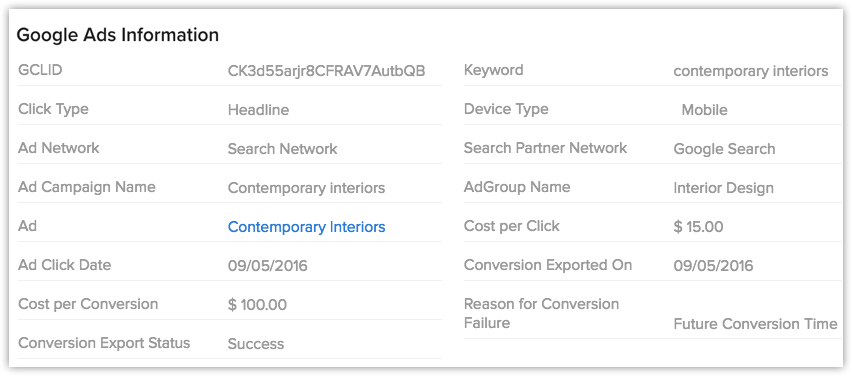
Observação:
- As informações do Google Ads também são exibidas como parte da seção Informações de Marketing na página de detalhes Visitas correspondente, no módulo Visitas. Consulte também Exibição de informações do Google Ads
Monitorar dados na guia Google Ads
Após a configuração da integração, uma guia intitulada Google Ads é adicionada. Na guia Google Ads, é possível visualizar as contas de clientes do Google Ads e os detalhes sobre Campanhas, Grupos de Anúncios, Anúncios e Palavras-chave associados. Também é possível monitorar falhas de importação de conversão, ou seja, a lista de registros para os quais os dados não são enviados de volta para o Google Ads. Consulte também Falhas de importação de conversão.
Monitoramento do resumo da conta do cliente
Como visualizar os dados do Google Ads no Zoho CRM
- No Zoho CRM, clique na guia Google Ads.
- Na página Google Ads, clique em Contas.
- Selecione uma conta para visualizar os detalhes de Campanhas, Grupos de Anúncios, Anúncios e Palavras-chave associados.
Detalhes como cliques, impressões, Leads/Contatos criados, leads convertidos, potencial ganho, custos e ROI específicos serão listados.
Exibir relatórios
O Zoho CRM oferece um conjunto de 7 relatórios-padrão, como "Leads por dispositivo", "Estágios de negociações por campanhas", "Campanhas do Google por setor" e muito mais. Esses relatórios-padrão o ajudam a monitorar vários parâmetros e o desempenho do Google Ads. É possível verificar seu real retorno do investimento com base nas negociações ganhas, experimentar palavras-chave e criar sua estratégia para investimentos no Google Ads facilmente. Também é possível criar um novo relatório para a exigência de sua organização das informações do Google Ads no Zoho CRM. Consulte também Geração de relatórios
Como visualizar relatórios do Google Ads
- No Zoho CRM, clique na guia Relatórios.
- Clique em Relatórios do Google Ads.
O relatórios do Google Ads serão listados.
Exibir painéis
Painéis, as representações pictóricas de seus relatórios, também estão disponíveis por padrão para todos os relatórios pré-criados no Zoho CRM. É possível visualizar painéis da métrica do Google Ads em um pode exibir painéis para o seu Google Ads em tabelas bi e tridimensionais, gráficos de barras e muito mais.
Como visualizar painéis do Google Ads
- Faça login no Zoho CRM.
- Clique na guia Painéis.
- No menu suspenso Mudar para Painéis, selecione Painéis do Google Ads.
O conjunto de painéis pré-integrados é exibido.
Ativar/desativar o acesso à guia Google Ads para usuários do Zoho CRM
Após configurar a integração do Google Ads, uma nova guia intitulada Google Ads será disponibilizada. É possível ativar ou desativar essa guia para outros usuários em sua conta do Zoho CRM.
Como ativar/desativar a guia Google Ads para usuários
- Clique em
 [ícone Configurações] e, em seguida, clique em Configurações > Usuários & Controle > Controle de Segurança > Perfis.
[ícone Configurações] e, em seguida, clique em Configurações > Usuários & Controle > Controle de Segurança > Perfis. - Clique em Editar no perfil correspondente para o qual deseja fornecer a permissão para a guia Google Ads.
- Em Permissões de Nível do Módulo, marque a caixa de seleção Google Ads.
- Clique em Salvar.
Desativar a integração do Google Ads
Ao desativar a integração do Google Ads, os seguintes itens não estarão disponíveis:
- A guia Google Ads.
- A seção Informações do Google Ads e os campos relacionados nos módulos Leads, Contatos e Potencial. (Leads, Contatos e Potenciais existentes manterão as informações nesta seção)
- Os relatórios e painéis do Google Ads.
Como desativar a integração do Google Ads
- Faça login no Zoho CRM com privilégios de administrador.
- Acesse Configurações > Marketplace > Google > Google Ads.
- Clique no link Desativar.
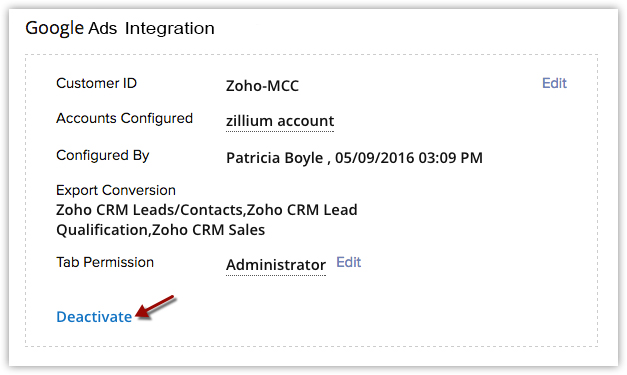
- No pop-up Desativação, clique em Confirmar Desativação.